Wenn wir an Video-Editoren denken, über die wir vor einiger Zeit in diesem Artikel gesprochen haben, denken wir immer an die am häufigsten verwendeten, DaVinci Resolve, Adobe Premiere und Vegas Pro oder wenn Sie ein Benutzer von macOS Final Cut Pro X sind. Bisher finden wir jedoch keine Alternative, die alle unsere Anforderungen erfüllt und kostenlos ist.
Heutzutage ist die Videobearbeitung mehr als eine Voraussetzung, um in der virtuellen Welt zu sein. Plattformen integrieren einen kleinen Video-Editor, damit die von uns angebotenen Inhalte von hoher Qualität sind und wir unserer künstlerischsten Branche freien Lauf lassen. Aber wenn wir etwas Vollständigeres und Professionelleres wollen, müssen wir auf Alternativen wie DaVinci Resolve zurückgreifen.
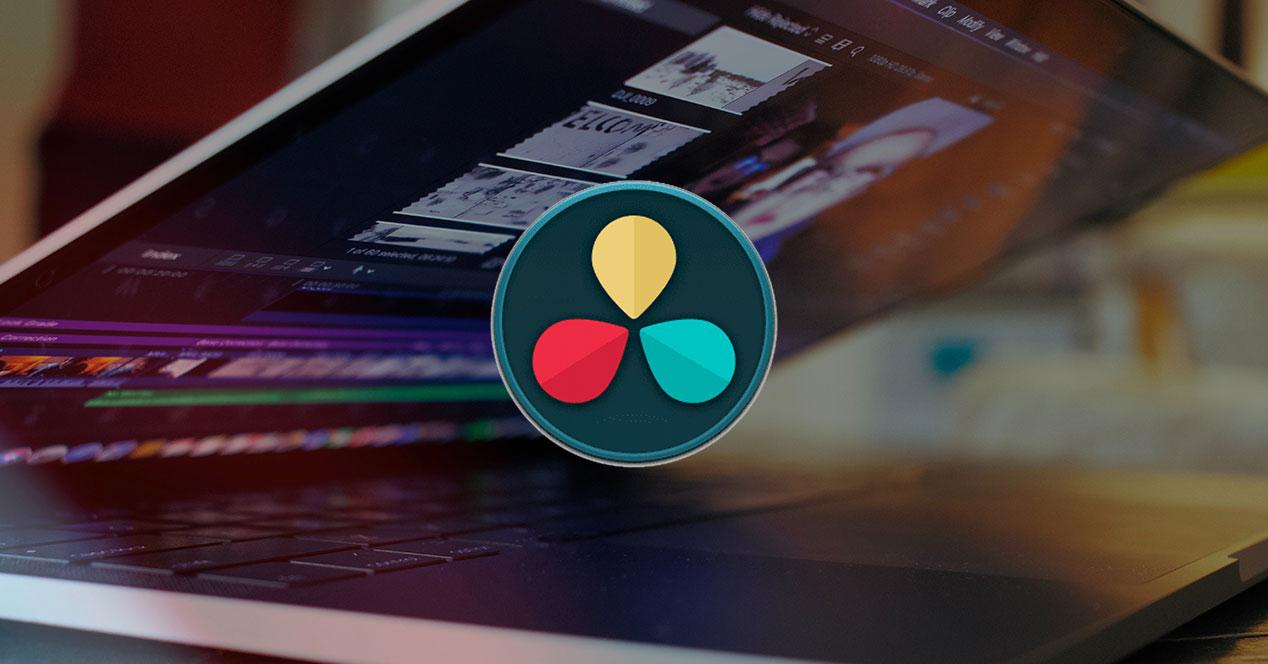
Das ideale Werkzeug zum Bearbeiten Ihrer Videos
DaVinci Resolve stammt von Blackmagic Design, einem australischen Unternehmen mit Sitz im Hafen von Melbourne, das sich ausschließlich der gesamten Videowelt widmet. Von der Erstellung über die Kameraherstellung bis zur Erstellung von Software für FX-Effekte erstellen und Videobearbeitung. DaVinci Resolve hat Marktanteile in der professionellen und semiprofessionellen Welt gewonnen und findet innerhalb eines einzigen Programms fast die gesamte Adobe-Suite. Einerseits finden wir einen hervorragenden Video-Editor, Farbkorrektur, Audio-Mixer und sogar Komponist für visuelle Effekte. Damit ist es eines der besten in der Welt der Postproduktion.
Merkmale
Einige der besten Funktionen dieses professionellen Video-Editors sind:
- Erstellen Sie Szenen mit dem exklusiven Video-Schneidewerkzeug.
- Scrollen Sie durch die beiden Zeitleisten, um Ihre Produktivität zu steigern.
- Optimieren Sie Ihre Zeit, indem Sie Ihre Clips mit ihrer schnellen Überprüfung überprüfen.
- Exportieren Sie Ihre für Plattformen vorbereiteten Videos.
- Fügen Sie Animationen und Grafiken hinzu, wie Sie es vorher nicht konnten.
- Bearbeiten Sie Ihre Videos von Ihrem Laptop aus dank der speziell für diese Fälle entwickelten Benutzeroberfläche.
- Steigern Sie Ihre Kreativität und personalisieren Sie mit 12 neuen Audio-Plugins.
- Ersetzen Sie Dialoge automatisch für Aufnahmen, die Sie nicht mögen.
- Importieren Sie Ihre Soundbibliothek schnell und einfach.
- Untertitel über ein eigenes Tool.
- Erstellen Sie das Cover Ihrer Videos vom Ersteller.
- Öffnen und arbeiten Sie mit mehreren Zeitleisten gleichzeitig.
- Korrigiert mehrere Clips gleichzeitig.
Unterstützte Formate
DaVinci Resolve unterstützt die folgenden Formate:
- Video : QuickTime, AVI, R3D, MXF, ProRes, DNxHD, MXF, DPX, CIN, EXR
- Audio : wav, aiff, mp3, aac / m4a, flac, mov, mp4 ua
- Bild : heic, j2c, jpg, nef, png, psd, tga, tiff.
Erstellen Sie Ihre eigene Montage professionell
Beim ersten Start von DaVinci Resolve finden wir eine Reihe von Konfigurationen mit einem intuitive Schnittstelle für jeden Benutzertyp. Zunächst werden wir aufgefordert, die Auflösung unseres Projekts auszuwählen. Später können wir die Auflösung unseres Projekts erneut ändern.
Die Benutzeroberfläche von DaVinci Resolve ist der eines anderen Video-Editors sehr ähnlich, und so sehr, dass sie im Blackmagic-Design die verschiedenen Verknüpfungen der beliebtesten Programme wie Adobe Premiere und Final Cut Pro X integriert haben.
Auf der anderen Seite bieten sie uns die Möglichkeit, eine Tastatur mit den verschiedenen Verknüpfungen und sogar ein Rad zu kaufen, um durch das Video zu scrollen, ohne die Maus berühren zu müssen.

DaVinci Resolve ist in Registerkarten unterteilt, um die einzelnen Funktionen zu unterteilen. Aus diesem Grund beginnt jede Art von Edition mit dem Hinzufügen aller digitalen Medien, mit denen wir arbeiten werden, sei es Audio, Video oder sogar Bild Klicken und Ziehen zum Boden.
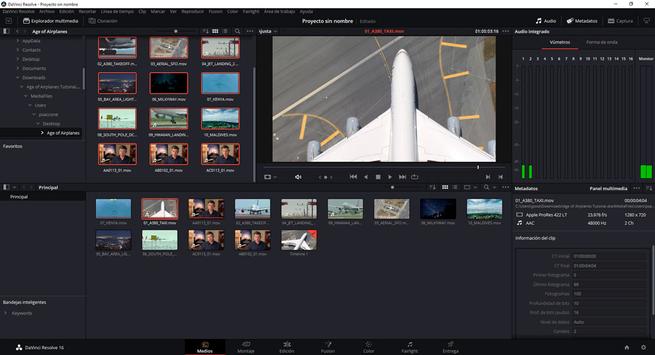
Nach dem Hinzufügen wechseln wir zur nächsten Registerkarte namens Montage, die uns die Möglichkeit bietet, zusätzlich alle unsere Clips und Audiofragmente zu platzieren trimmen sie , um eine erste Version unseres Projekts zu haben.
Wenn wir unser grobes Projekt bereits haben, ist es Zeit, es zu gestalten. Dieser Teil ist für den Bearbeitungsteil von DaVinci Resolve verantwortlich und bietet uns eine Bibliothek mit Effekten, einschließlich Titel Generatoren , Audioeffekte, Übergänge zwischen den verschiedenen Clips… bereits im Programm vorhanden, zusätzlich zu unserer Soundbibliothek, die wir bereits aus früheren Projekten importiert hätten.
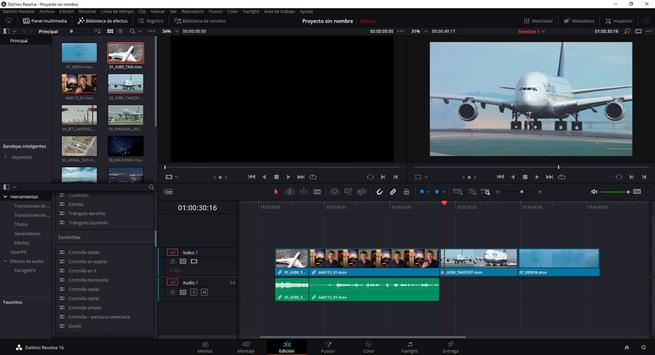
Nun, wir haben unseren Clip fast bis zum Ende, es ist Zeit, den anzuwenden Farbkorrekturen Wenn wir verschiedene Kameras, Objektive oder Objektive verwendet haben, da jede eine andere Darstellung der Farben bietet, z. B. eine übermäßige Sättigung, oder einfach einem bestimmten Clip etwas mehr Licht hinzufügen und all diese Korrekturen vornehmen können mehrere Clips gleichzeitig. Darüber hinaus bietet die Registerkarte "Farbe" die Möglichkeit, das vorhandene Rauschen in Clips zu reduzieren, die bei widrigen Lichtverhältnissen wie nachts aufgenommenen Videos aufgenommen wurden.
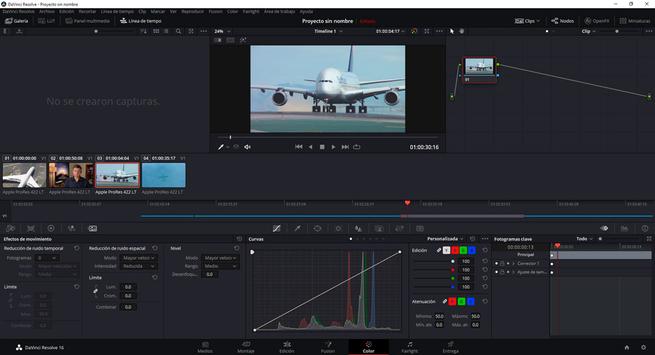
Wir sind fast fertig. Einerseits haben wir unser Projekt bereits fast abgeschlossen, da die Audiospuren nicht korrigiert wurden, wenn wir zu irgendeinem Zeitpunkt Probleme beim Aufnehmen eines Teils des Videos hatten, was uns die Möglichkeit gab, diesen Teil mit extern aufgezeichnetem Audio zu überschreiben.
Schließlich können wir auf der Registerkarte "Lieferung" das Format des Videos auswählen, in das wir exportieren möchten, wenn wir zuvor noch keines ausgewählt haben, und mit dem Rendervorgang beginnen. Dieser Vorgang dauert mehr oder weniger lange, abhängig von Parametern wie der Anzahl der hinzugefügten Clips, Effekten, Korrekturen und anderen Parametern, die unsere Hardware stärker beeinflussen, wie z. B. unserer Grafikkarte und RAM.
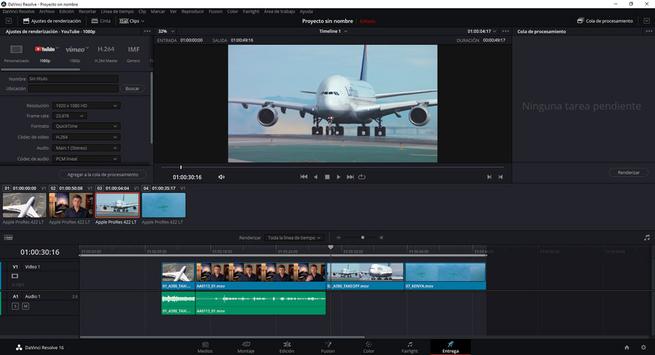
Wo können wir DaVinci Resolve bekommen?
DaVinci Resolve bietet in Version 16 zwei Arten von Versionen an, je nachdem, was wir benötigen. Für die breite Öffentlichkeit wäre die kostenlose Version mehr als genug. Wenn wir jedoch eine erweiterte Option für die benötigen Behandlung von HDR Videos, 3D-Videos usw. DaVinci Resolve Studio ist Ihre Option mit einem Preis von 299 US-Dollar ohne monatliche Abonnements, wie es bei anderen Alternativen der Fall ist. Die neueste verfügbare Version ist 16 .
Wir können es von seiner Website über die herunterladen folgenden Link .
Alternativen zu DaVinci Resolve
Adobe Premiere Pro
Wer kennt Adobe nicht Photoshop zur Bildbearbeitung. Nun, Adobe Premiere ist der Schlüssel zur Videobearbeitung. Es ist plattformübergreifend und wir können über ein Abonnement für 24.19 € pro Monat darauf zugreifen. Wir können auf diese Alternative über seine zugreifen Website .
Vegas Pro
Wir kämpfen um den ersten Platz in der Welt der professionellen Videobearbeitung und finden Vegas Pro. Es bietet uns neben 3K- und stereoskopischen Videos eine benutzerfreundliche Oberfläche für die 4D-Videobearbeitung. Es hat einen Preis von 299 € durch ein Sonderangebot, das Sie an der erhalten können folgenden Link .
Filmora Pro
Nicht so weit entfernt finden wir die Pro-Version von Filmora auf semiprofessionelle Weise, die wir können Zugang Mit einem Preis von 149.99 € werden unter anderem die Bewegungsverfolgung in Videoclips hervorgehoben und Ein- und Ausstiegspunkte von Clips mithilfe der Zoomoption hinzugefügt.
